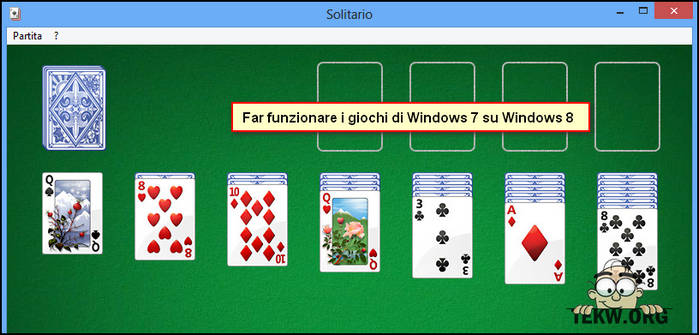Appena è stato rilasciato ed ho installato Windows 8, non ho nemmeno notato l’assenza dei classici giochi di carte, scacchi e mahjong. A farmi notare l’assenza è stato un utente che sulla pagina Facebook di segugioinformatico.it mi ha chiesto che fine avessero fatto i giochi di Windows 7 dopo l’aggiornamento a Windows 8.
La risposta, almeno per chi ne faceva uso, è amara: i classici giochi di Windows 7 sul suo successore non ci sono. Esiste un Windows Store con tanti giochi simili e molto belli (consiglio Microsoft Solitaire Collection che trovate nello store e che non ve li farà rimpiangere) ma, se provate nostalgia dei vecchi classici, nessun problema: ho trovato un modo per far funzionare i giochi di Windows 7 anche su Windows 8.
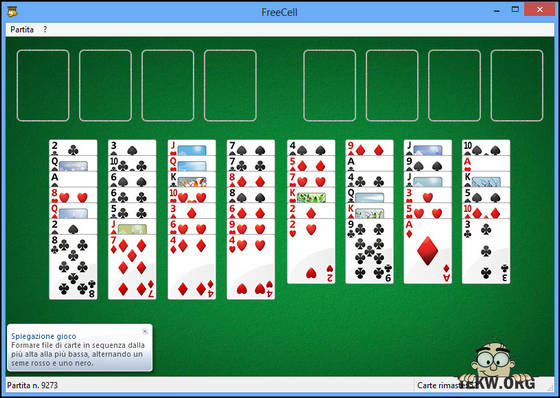
Freecell, classico gioco di Windows 7 in funzione su Windows 8.
Qualcuno potrebbe aver provato a copiare la cartella dei giochi di Windows 7 e ad eseguirli con esito negativo su Windows 8. Non funzionano perchè i file .exe dei giochi eseguono un controllo per verificare la versione del sistema operativo. Ho creato questa guida per spiegare come copiare i file da Windows 7 e farli funzionare su Windows 8, ma alla fine dell’articolo troverete anche l’archivio con i giochi di Windows 7 già patchati e funzionanti per Windows 8 a 64bit (sulla versione a 32bit non dovrebbero funzionare, se qualcuno mi invia i giochi di Windows 7 a 32bit provvedo a patcharli e aggiungerli).
Come far funzionare i giochi di Windows 7 anche su Windows 8:
1. Innanzitutto dovrete copiare i giochi di Windows 7 a 32bit o 64bit su una Pendrive, i giochi si trovano nella Directory C:Program FilesMicrosoft Games. Copiate quindi tutta la cartella Microsoft Games.
2. Incollateli quindi nella cartella Programmi di Windows 8 (che si trova in C:Programmi)
3. Sempre da Windows 7 recatevi in System 32 (C:WindowsSystem 32) e copiate il file ‘cardgames.dll‘
4. Incollate il file cardgames.dll nella cartella di tutti i giochi copiati su Windows 8 (Solitarie, Chess, Hearts ecc). Questo file va incollato in una cartella per volta manualmente.
5. Scaricate il Game Patcher (download da qui) e selezionate i file .exe di ogni gioco per patcharlo eliminando il controllo di sistema
6. Adesso avrete i giochi funzionanti che dovrete avviare dalla cartella Microsoft Games o creando un collegamento sul Desktop. Se volete far funzionare anche i giochi multiplayer, dovrete copiare da Windows 7 i file ‘cmncliM.dll’, ‘cmncliM.dll.mui’ & ‘zgmprxy.dll’ che si trovano in system 32 e copiarli nel system 32 di Windows 8.
NOTA: questa è la prima ed unica guida in italiano per far funzionare i giochi di Windows 7 su Windows 8. Ai colleghi bloggers chiedo nel momento in cui vadano a inserire tale guida nel loro blog di citarne la fonte essendo appunto questa guida la prima ad essere stata scritta. E’ una questione di etica e rispetto fra colleghi =)
NOTA 2: I giochi funzionano alla perfezione su Windows 8 a 64bit, non ho avuto modo (non avendolo) di provarli su Windows 8 a 32bit. Qualora qualcuno lo faccia ed i giochi risultino non funzionanti su Windows 8 a 32bit, lo pregherei di segnalarlo nei commenti così possa togliermi ogni dubbio. Inoltre se qualcuno possiede la cartella con i giochi di Windows 7 a 32bit e me la invia, provvederò a patcharli e condividerli con tutti.
Per chi non avesse più un sistema con Windows 7 ho provveduto a caricare la cartella dei giochi già patchati e funzionanti. Quello che dovete fare è scaricarla (link a fine articolo), estrarre dall’archivio la cartella Microsoft Games e copiarla nella directory indicata nel punto 2. della guida.
Un ringraziamento speciale agli sviluppatori del patcher dei giochi (link)